Как да отпечатате изявление към командата в MATLAB
MATLAB предлага три различни подхода за отпечатване на изрази в командния прозорец, предоставяйки на потребителите множество методи за показване на информация и комуникация на изходи по време на изпълнение на програмата.
Метод 1: Използване на fprintf()
Функцията fprintf() позволява по-гъвкав печат чрез поддържане на форматиран изход. Той приема спецификатор на формат и един или повече аргументи, подобно на функцията printf() на езика за програмиране C:
име = 'СЕБЕ СИ' ;
възраст = 25 ;
fprintf ( „Казвам се %s и съм на %d години.\n“ , име, възраст ) ;
Тук %s и %d са спецификатори на формат съответно за низови и цели числа. Името и възрастта на променливата се предават като аргументи на fprintf() и техните стойности се вмъкват във форматирания низ. \n е знак за нов ред, който добавя нов ред след отпечатване на оператора.
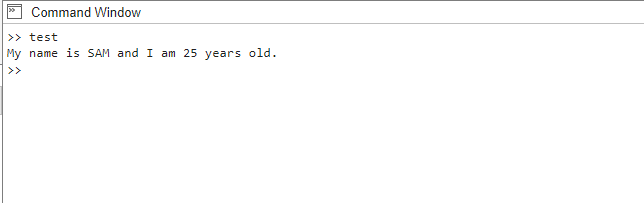
Метод 2: Използване на disp()
Функцията disp() е удобен инструмент за отпечатване на съобщения в командния прозорец. Той приема низ или израз като аргумент и го показва като изход. Ето един пример:
разп ( „Здравей, Linuxhint“ ) ;
Изпълнението на този код ще отпечата „Hello, Linuxhint“ в командния прозорец. Съобщението може да бъде персонализирано чрез модифициране на параметъра на низа във функцията disp(), което позволява персонализиране според индивидуалните предпочитания или изисквания.
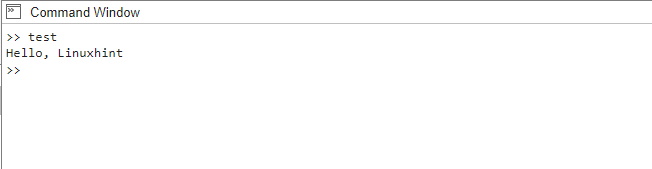
Метод 3: Използване на disp() и sprintf()
Друг подход включва комбиниране на функцията disp() с функцията sprintf() за създаване на форматиран изход, който може да бъде отпечатан с помощта на disp(). Този метод е полезен, когато искате да конструирате сложен израз, като използвате променливи или изчисления. Ето един пример:
А = 5 ;B = 5 ;
Умножение = A*B;
display_to_command_line = sprintf ( „Резултатът от умножението е %d е“ , Умножение ) ;
разп ( дисплей_към_командния_ред ) ;
Този код използва функцията disp() и sprintf() за отпечатване на израз в командния ред. Той изчислява умножението на променливи A и B, форматира резултата с помощта на sprintf() и го показва с помощта на disp(). Изявлението се отпечатва в командния прозорец, предоставяйки информация за резултата от умножението.
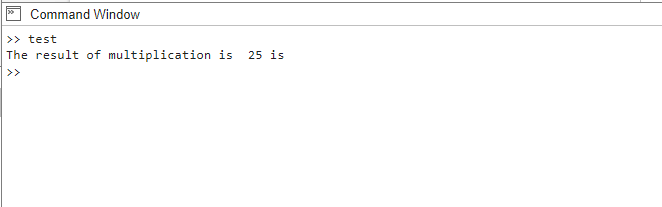
Заключение
Като използвате тези различни методи, можете ефективно да отпечатвате изрази в командния прозорец в MATLAB. Независимо дали трябва да показвате прости съобщения или да форматирате сложен изход, тези техники ще ви помогнат при предаването на информация и проследяването на напредъка по време на изпълнение на програмата.